金舟PDF编辑器怎么替换PDF文件中的图片
- 来源: 金舟软件
- 作者:sumin
- 时间:2023-12-15 15:41:41
一、视频教程
二、操作步骤
1、替换PDF文件中的图片,可以借助金舟PDF编辑器;

2、鼠标双击打开金舟PDF编辑器,选中想要编辑的PDF文件,点击打开PDF文档;

3、打开文档后,在菜单栏中,选择【编辑内容】—【仅图像】;

4、接着,选中图片,鼠标右击选择“替换图像”,将新的图片添加进来;
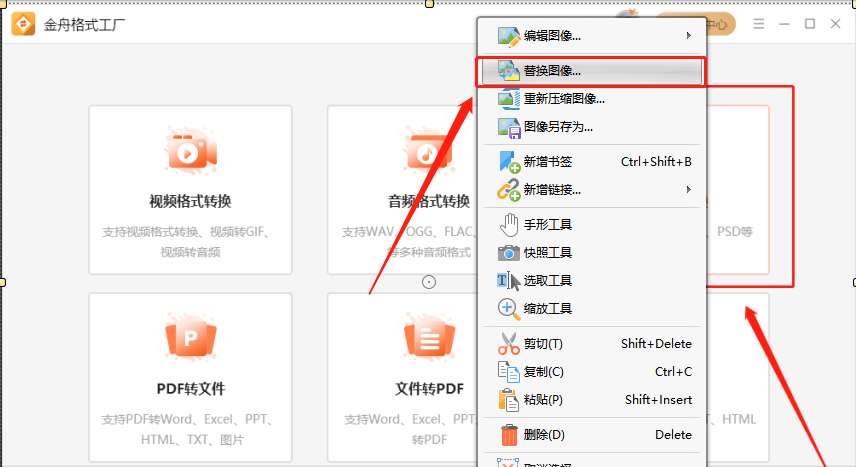
5、图片替换成功,可拖动图片边框更改大小以及位置;
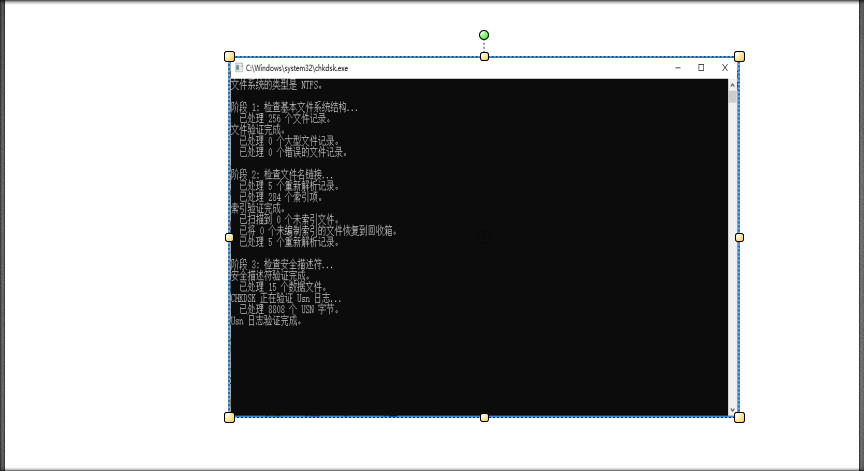
6、编辑完成后,记得点击“保存”文件,当再次打开PDF文档,PDF文件图片替换成功!
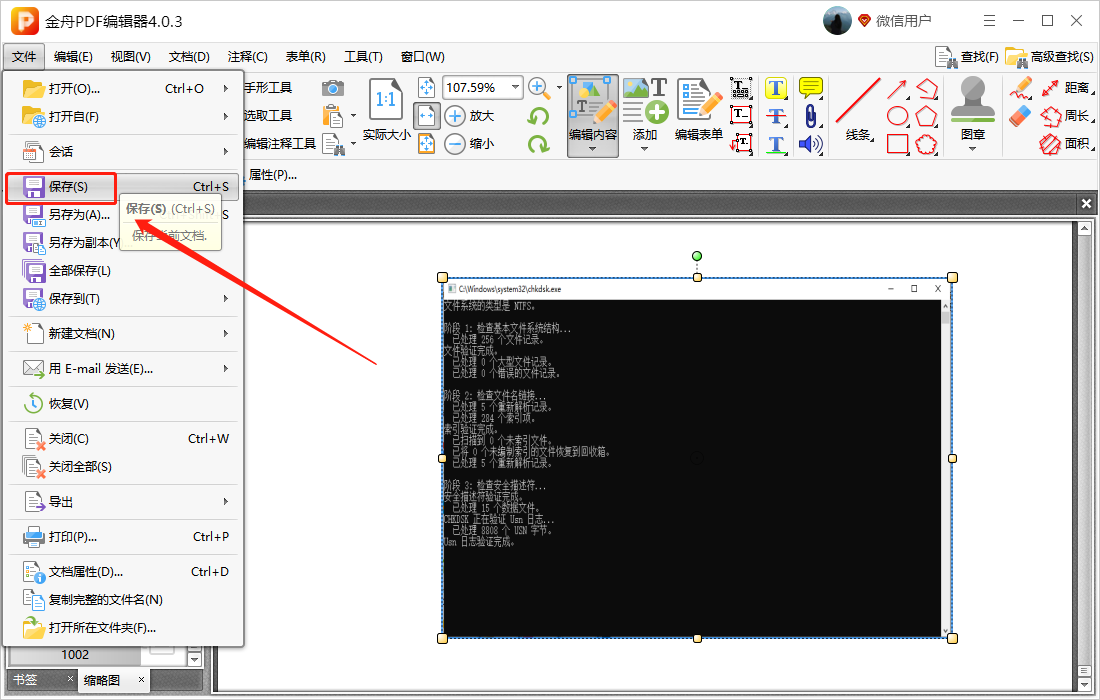
怎么修改PDF文件中的图片替换,你学会了吗?还想交流更多的产品动态,可以到金舟办公官网了解。
推荐阅读:













































































 官方正版
官方正版
 纯净安全
纯净安全








